Oglas
 Ovdje na MakeUseOfu nedavno smo trebali testirati Android platformu, ali nemamo sve potrebne Google pametne telefone. Ako nemate otmjeni novi Android uređaj, a želite pokrenuti najnoviji Googleov mobilni OS, radovat ćete se kada znate da niste potpuno sretni.
Ovdje na MakeUseOfu nedavno smo trebali testirati Android platformu, ali nemamo sve potrebne Google pametne telefone. Ako nemate otmjeni novi Android uređaj, a želite pokrenuti najnoviji Googleov mobilni OS, radovat ćete se kada znate da niste potpuno sretni.
Prethodno smo pokrili Android SDK Kako provjeriti Android Mobile OS na računalu Čitaj više , zgodan alat koji vam omogućuje oponašanje Android okruženja na radnoj površini. Moguće je i pretvaranje vašeg računala u ogroman virtualni pametni telefon s Android Live CD-om, koji omogućuje pokretanje verzije mobilnog OS-a za upotrebu na bilo kojem računalu.
Za programere, oponašanje Android okruženja omogućit će testiranje novog softvera bez dijeljenja s bilo kojim teško zarađenim novcem za najnoviji i najveći mobilni uređaj. Potrošačka mogućnost „isprobati prije kupnje“ privlači svakog opreznog kupca. Ako imate snimač CD-a i mogućnost podizanja sustava s CD-a, možete uzeti najnoviju Googleovu ponudu za probni pogon.
Preuzmite i spremite CD sa sustavom Android uživo
Android je dom Google Code sadrži nekoliko metoda stjecanja najnovije verzije. Na Preuzimanja postoji stranica bujica vezu za preuzimanje .ISO slike ili ako je radije preuzimate putem weba, morat ćete zgrabiti dvije datoteke: liveandroidv0.3.iso.001 i liveandroidv0.3.iso.002.

Imajte na umu da ako zgrabite web-veze, morat ćete se pridružiti datotekama nakon što dovršite preuzimanje. Google preporučuje korištenje male besplatne aplikacije nazvane HJSplit, koju možete preuzeti ovdje. Jednostavno je preuzmite, odaberite Pridružiti i odaberite svoje dvije datoteke. Oni od vas koji preuzmu Android putem bujice pronaći će spremnu. SPIS datoteku koja vas čeka.

Koristeći svoje najdraže softver za snimanje slika Najbolje, besplatne alternative za Nero CD / DVD snimačNe trošite novac na CD / DVD alat za snimanje! Besplatna aplikacija možda je sve što trebate. Ovdje smo sastavili pet alternativa Nero Burning ROM-u za vaše Windows računalo. Čitaj više , upišite .ISO datoteku na CD. Preporučujem vam kao Windows korisnika ImgBurn ImgBurn - Jednostavno i besplatno CD i DVD snimač aplikacija Čitaj više , jer je potpuno besplatno i posao obavlja bez ikakvih muka. Linux korisnici će se morati koristiti Vino Pokrenite Windows aplikacije na Linuxu (ili Mac) pomoću WINE Čitaj više kako bi imgBurn radio, dok će korisnici Maca moći snimiti sliku koristeći OS X Disk Utility.
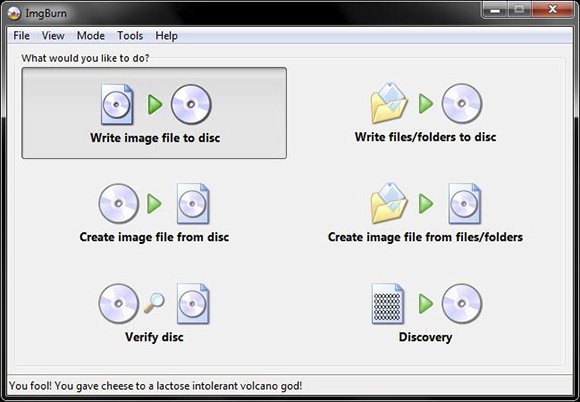
Ako utvrdite da vam snimanje CD-a uzrokuje gnjavažu, sliku možete uvijek napisati na USB pogon pomoću aplikacije nazvane Univerzalni instalacijski program Netboot. Dostupan je i za Windows i Linux i osmišljen je da korisnicima omogući pokretanje inačica svojih omiljenih distribucija Linuxa na USB-u.
Pokrenite program nakon preuzimanja, odaberite Slika diska i pronađite svoj Android Live CD .ISO prije nego što odaberete USB uređaj i kliknete u redu. Vaša će slika biti napisana na USB-u i od vas će se tražiti da se ponovo pokrene nakon dovršetka.
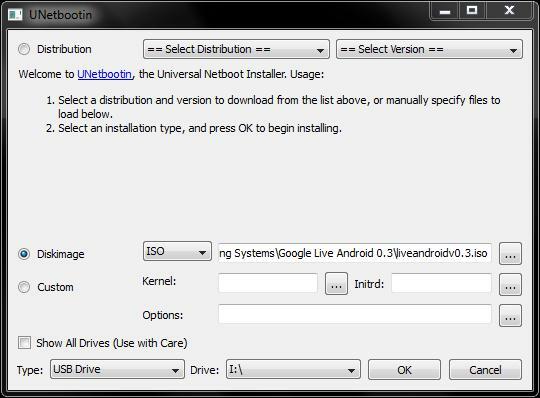
Uspio sam nabaviti verziju 0,3 Android Live CD-a za dizanje putem USB-a, iako Google izričito ne navodi da je ova verzija kompatibilna s USB-om za dizanje. Ako imate problema s podizanjem sustava s USB-a, vratite se natrag Preuzimanja stranicu i zgrabite se liveandroidv0.2usb.iso.001 i liveandroidv0.2usb.iso.002. To će vam pružiti verziju 0.2 Android Live, i morat ćete ih spojiti s HJSplit prije nego što ih napišete na USB s Universal Netboot Installerom.
Nakon što pripremite svoj CD ili USB stick - spremni ste za rad!
Dizanje na Android Live
Ponovo spremite CD ili USB stick u pogon, ponovno pokrenite računalo. Trebat ćete postaviti svoj primarni uređaj za pokretanje kao CD pogon ili izmjenjivi uređaj (ovisno o tome koristite), tako da vaše računalo traži Android prije nego što na tvrdom disku traži vaš glavni OS voziti.
Postavku unesite kao čizme za vaše računalo, obično pritiskom na F2 ili del (ali vidjet ćete da treperi, "Pritisnite x za ulazak u postavljanje ") i ponovno rasporedite uređaje za pokretanje tako da vaš odabrani pogon ima prednost. Spremite i izađite (obično F10) kako bi se vaše računalo ponovo pokrenulo i pričekajte.

Ako sve ide po planu, vaše će računalo otkriti Android operativni sustav i od vas će se tražiti da odaberete bilo 800 × 600 ili 1024 × 768 kao svoju rezoluciju zaslona. Ako ne možete učitati Android operativni sustav, tada je moguće da vaše računalo nije kompatibilno, pa nemojte zaboraviti Android SDK Kako provjeriti Android Mobile OS na računalu Čitaj više ako imate ovaj problem!
Sada ćete se moći igrati, testirati softver i odlučiti hoće li Googleov „iPhone ubojica“ stvarno spakirati udarac koji tražite prije bacite gotovinu na novi ugovor.

Jeste li isprobali Android Live CD? Jeste li snimili CD ili koristili rezervni USB stick? Je li vam pomoglo da se odlučite za svoj sljedeći pametni telefon? Javite nam u komentarima!
Tim je slobodni pisac koji živi u Melbourneu u Australiji. Možete ga pratiti na Twitteru.


